win7系统机子耳机插孔没声音怎么办?win7系统机子耳机插孔没声音怎么解决?
大家平时使用 win7系统 的电脑时,不知道有没有遇到过前面的耳机插孔没声音的问题,小编就遇到过,那么遇到耳机插孔没声音这个情况怎么办、该如何设置呢?不用担心,下面就让小编我给大家介绍一下吧!!!~~~
在使用电脑的过程中,我们会经常碰到win7系统电脑前面的耳机插孔没声音的问题,U大师小编教大家win7系统电脑前面的插孔没声音怎么设置,希望可以帮到大家哦!!!~~~
第一步:首先点击鼠标右键-点击“管理”,进去计算机管理窗口。
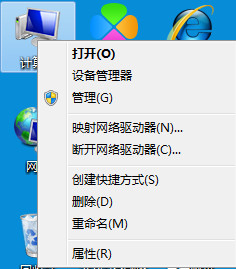
第二步,依次点击设备管理器—声音、视频和游戏控制器-Realtek High Definition Audio

第三步,看设备是否禁用和驱动是否正常,是禁用状态鼠标右击Realtek High Definition Audio,点击启用,没有驱动的话则下载驱动精灵安转驱动。一切正常继续下一个操作。


第四步点击开始-控制面板,再找到并点击“Realtek高清晰音频管理器”

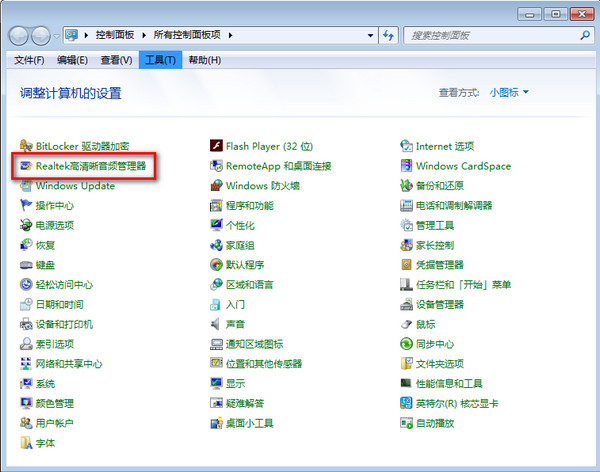
第五步:点击右上角的文件夹图案,会弹出一个框。
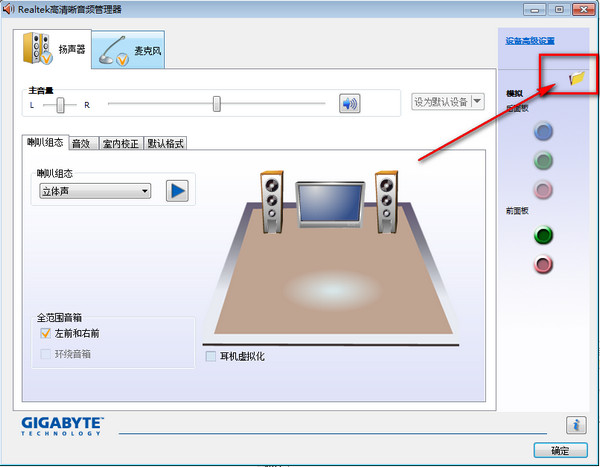
第六步:在“禁用前面板插孔检测”打勾,点击确定。你的电脑就设置好了,插上耳机试试吧!




